
- Автор John Day [email protected].
- Public 2024-01-30 11:50.
- Последнее изменение 2025-01-23 15:04.





Этот проект просто получает статус COCID19 в формате json и отображает его в OLED.
Шаг 1. Возьмите вещи
АППАРАТНОЕ ОБЕСПЕЧЕНИЕ
1. Модуль разработки Esp32
2. 128x32 OLED-дисплей
ПРОГРАММНОЕ ОБЕСПЕЧЕНИЕ
1. Arduino IDE (установите платы esp32 с помощью менеджера плат)
2. Библиотека OLED-дисплеев
3. Библиотека Arduinojson
Шаг 2: кодирование
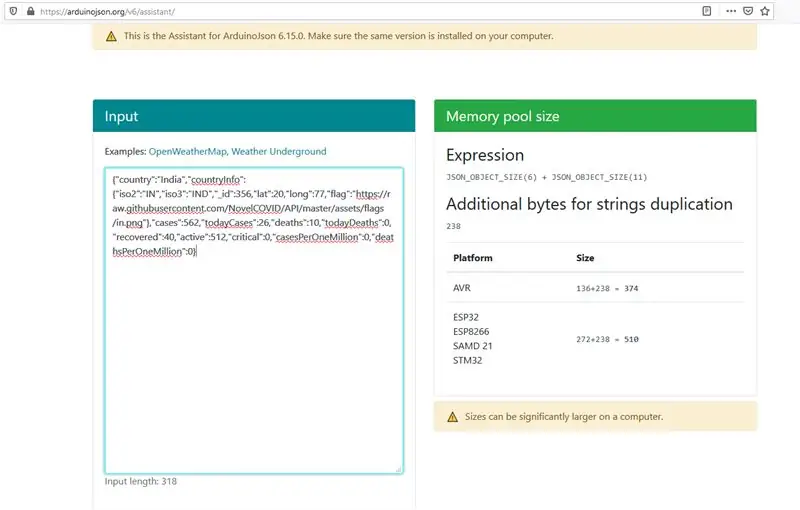
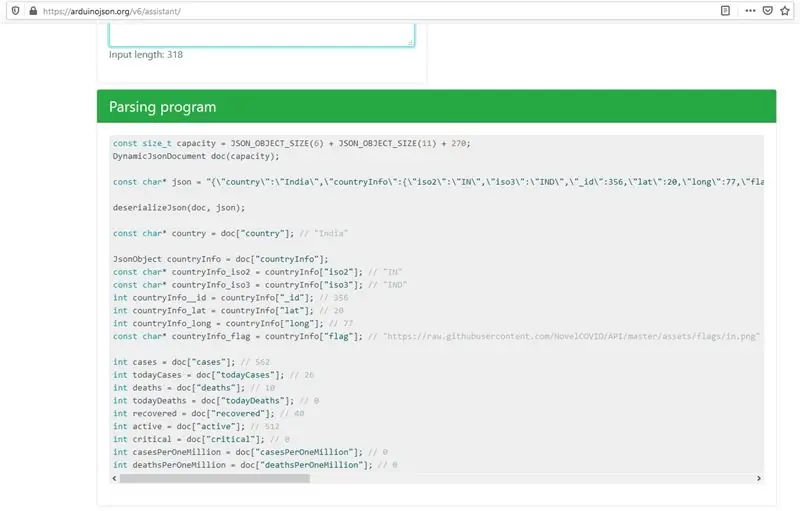
1. Сначала установите esp32 на Arduino IDE.
В вашей Arduino IDE перейдите в File> Preferences.
Введите https://dl.espressif.com/dl/package_esp32_index.j… в поле «Дополнительные URL-адреса Board Manager», как показано на рисунке ниже. Затем нажмите кнопку «ОК».
Откройте Boards Manager. Перейдите в Инструменты> Доска> Диспетчер плат…
Найдите ESP32 и нажмите кнопку установки для «ESP32 by Espressif Systems». Нажмите кнопку «Установить».
2 Установка библиотек
Перейти к Sketch> Включить библиотеку> Управление библиотеками.
Введите SSD1306 и установите Adafruit SSD1306.
Введите Arduinojson и установите ArduinoJson от Бенуа Бланшона.
3. После установки необходимых библиотек скопируйте и вставьте код (или клонируйте) по ссылке ниже:
github.com/Anirudhvl/ESP32-COVID19-Status-…
4. Загрузите в esp32.
5. Если вы хотите изменить страну, перейдите:
github.com/novelcovid/api
и посмотрите их документацию.
6. Если вы хотите изменить страну или другие данные, сначала получите ответ json и вставьте его в
arduinojson.org/v6/assistant/
Затем рассчитайте динамический размер. Просто скопируйте весь код из
Разбираем программу и вставляем в функцию parseJson () скетча.
Шаг 3: Настройка оборудования
Выводы OLED
OLED - ESP32 ---------------------------------------------
1. GND - GND
2. +3,3 В - 3 на 3
3. SDA - контакт 21
4. SCL - контакт 22
Шаг 4: теория
Этот проект отправляет запрос GET на
corona.lmao.ninja/countries/india
и передайте ответ функции Deserialize, чтобы разделить данные. Deserialize - это метод от Arduinojson.
Рекомендуемые:
Восстановление рабочего состояния мультиметра времен Второй мировой войны: 3 шага

Восстановление рабочего состояния мультиметра времен Второй мировой войны. Несколько лет назад я приобрел в свою коллекцию этот ранний мультиметр Simpson Electric. Он был в черном кожаном футляре, который был в отличном состоянии, учитывая его возраст. Патентное ведомство США патентовало механизм счетчика в 1936 г
Светодиодный дисплей состояния качества воздуха PurpleAir: 4 шага

Светодиодный дисплей состояния качества воздуха PurpleAir: Недавние лесные пожары в Калифорнии сильно повлияли на качество воздуха в Сан-Франциско. Мы снова и снова проверяли карту PurpleAir на своих телефонах или ноутбуках, пытаясь понять, когда воздух был достаточно безопасным, чтобы открыть победу
Взлом индикатора состояния ворот гаража: 3 шага

Garage Door Status Light Взлом: я живу в доме, где непросто увидеть, открыта или закрыта дверь гаража. У нас есть кнопка в доме, но двери не видно. Мысль о разработке какого-то переключателя и блока питания была нежелательной из-за высокой пр
Передача данных NBIoT Как использовать экраны на основе модема BC95G - Тест UDP и сигнализация состояния сети: 4 шага

Передача данных NBIoT Как использовать экраны на основе модема BC95G - Тест UDP и сигнализация состояния сети: Об этих проектах: Тестирование возможностей сети NB IoT и необработанной передачи данных UDP с использованием xyz-mIoT от itbrainpower.net Shield, оснащенного модемом Quectel BC95G. Требуемое время: 10-15 минут. Сложность: средняя. Примечание: требуются навыки пайки
Просмотр последовательного монитора через Bluetooth: 4 шага

Просмотр последовательного монитора через Bluetooth: в этом проекте используется модуль Bluetooth HC-05 для замены традиционного проводного соединения, используемого для просмотра последовательного монитора. Материалы: Arduino - https://amzn.to/2DLjxR2 Макетная плата - https://amzn.to / 2RYqiSK Перемычки - https://amzn.to/2RYqiSK H
